Plantilla de Comparación de Costes en Excel
Hoja de cálculo de comparación de costes en Excel. Compare los precios de varios proveedores. Análisis ponderado de costes y panel de control imprimible con gráficos. Listo para usar.
DESCRIPCIÓN DE LA PLANTILLA
Con el creciente número de proveedores disponibles en el mercado, es importante asegurarse de que se tienen en cuenta muchas opciones. Así pues, con esta plantilla Excel de comparación de costes, podrá analizar las opciones óptimas, ya sea con un enfoque ponderado o por unidades.
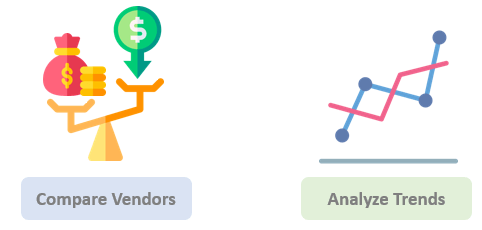
Además, la plantilla le permite comparar los costes entre distintos meses y revela las tendencias mensuales/año de los costes, con la ayuda de tablas y gráficos personalizables.
Características de la plantilla Excel de comparación de costes:
En primer lugar, esta plantilla tiene cinco secciones para comparar el coste en función de diferentes enfoques.
1. Cuadro de mando
En particular, debe empezar por especificar los nombres de los proveedores, las unidades y la moneda que se utilizarán en la plantilla. Para señalarlo, las notas amarillas del cuadro de mandos le explicarán la finalidad de cada sección. Además, puede elegir si desea resaltar o no el coste unitario mínimo desde la opción «¿Resaltar el coste unitario mínimo?».
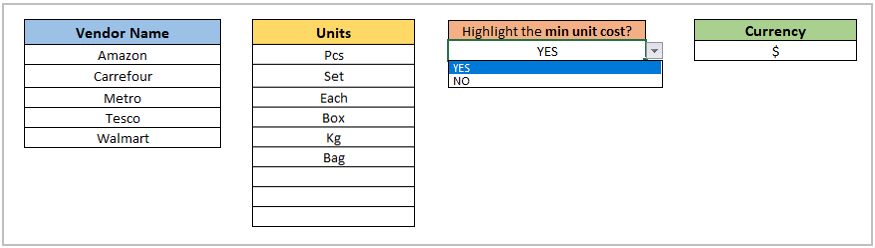
2. Comparación de costes ponderados en Excel
En esta sección puede comparar el coste total de la compra de los mismos artículos a distintos proveedores. Primero debe introducir la cantidad y la unidad de ese artículo y, a continuación, los precios unitarios de los distintos proveedores.

La plantilla mostrará el coste total más bajo en la parte superior, con una celda coloreada. Además, también puede determinar el presupuesto necesario para el trabajo. Verá un mensaje de advertencia si el coste total de la compra de los artículos especificados a ese proveedor supera el presupuesto establecido previamente.

Puede seleccionar el nombre del proveedor deseado en el menú desplegable. Por favor, no intente borrar o editar manualmente las celdas grises de cálculo.
3. Comparación de costes por unidad
Esta sección le permite comparar el coste de un mismo artículo en varias cantidades y de distintos proveedores. Primero debe establecer la unidad y, a continuación, introducir las cantidades y los precios. Verá el coste por unidad más bajo y el nombre del proveedor en el lado derecho, aunque los importes sean diferentes.

4. Comparación de costes de dos meses
Aquí puede comparar el coste del mismo artículo en dos meses diferentes. En primer lugar, debe introducir el nombre del artículo y las unidades y, a continuación, el precio unitario en los distintos meses. Así, podrá ver el gráfico de comparación, ya que la plantilla Comparación de costes facilita la visualización de la diferencia entre los precios en los meses seleccionados.
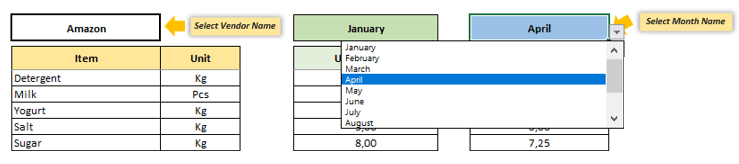
Para poder realizar una comparación con éxito, recuerde seleccionar primero el nombre del proveedor. El objetivo es comparar las variaciones de precios del mismo proveedor y del mismo artículo, para dos meses distintos.
Otro punto clave, puede establecer el proveedor y el mes de comparación desde los botones desplegables.
5. Tendencia del coste del cubo en función del proveedor (mensual)
Esta sección le permite comparar los cambios de coste mensuales del mismo cubo del mismo proveedor, durante un periodo de un año natural. Además, el gráfico mostrará el coste total mínimo del mes actual y del anterior.
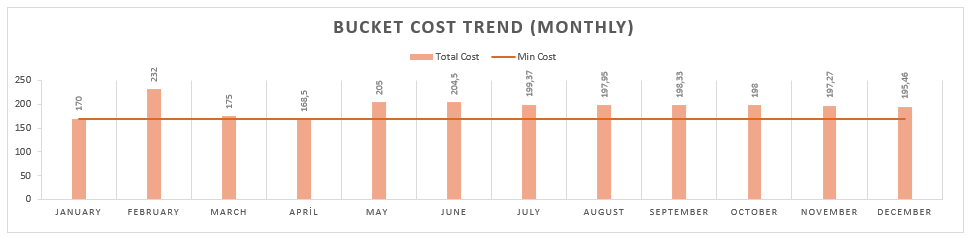
Tendencia del coste del artículo (anual)
Esta sección muestra los cambios en el coste unitario del mismo artículo a lo largo de los años. Además, también puede ver los cambios en el coste total de la compra de la misma lista de artículos a lo largo de los años. Le proporciona una conclusión clara sobre la cantidad de dinero que hay que gastar en los mismos productos, a lo largo de diferentes años.
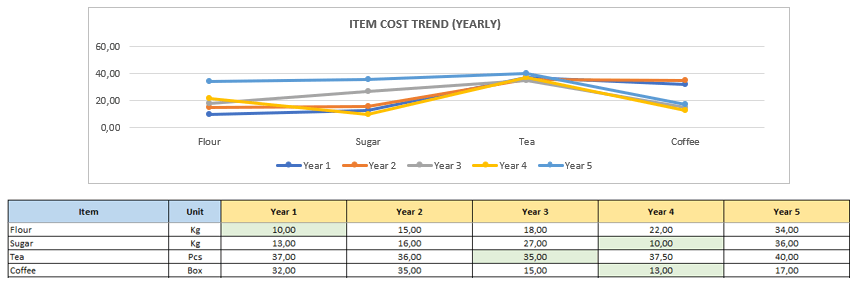
Resumen de las características de la plantilla de comparación de costes
- Compare el coste de los artículos de varios proveedores en distintos periodos de tiempo.
- Calcule el coste total y encuentre la opción más barata.
- Incluye notas informativas.
- No necesita instalación. Listo para usar.
- Funciona tanto en Mac como en Windows.
- Compatible con Excel 2010 y versiones posteriores.
- No incluye macros VBA.
PREGUNTAS FRECUENTES
Preguntas Frecuentes sobre la Plantilla de Comparación de Costes en Excel
El mejor enfoque depende de tus necesidades específicas. Esta plantilla ofrece múltiples métodos:
- Comparación de Costes Ponderados: Para comparar los costes totales de comprar múltiples artículos de diferentes proveedores
- Comparación de Costes por Unidad: Para comparar los costes del mismo artículo en diferentes cantidades de varios proveedores
- Comparación de Costes de Dos Meses: Para comparar costes entre dos meses diferentes
- Tendencia de Costes por Proveedor: Para analizar los cambios mensuales de costes de un mismo proveedor durante un año
- Tendencia de Costes de Artículos: Para examinar los cambios en los costes unitarios de los artículos a lo largo de los años
Elige el método que mejor se adapte a tus necesidades de análisis.
Para comparar dos precios:
- Utiliza la sección de Comparación de Costes por Unidad
- Introduce los detalles del artículo, cantidades y precios de diferentes proveedores
- La plantilla resaltará automáticamente el coste por unidad más bajo
Para comparar precios a lo largo del tiempo, utiliza la sección de Comparación de Costes de Dos Meses.
Sí, la plantilla está diseñada para comparar costes de múltiples proveedores en diferentes secciones, lo que te permite ingresar y analizar precios de varios proveedores.
Sí, la plantilla incluye gráficos y diagramas personalizables que visualizan tendencias y comparaciones de costes, facilitando la interpretación de los datos.
Por supuesto. La plantilla incluye secciones para analizar tendencias de costes mensuales y anuales, lo que te permite rastrear los cambios de costes durante periodos prolongados.
La Comparación de Costes de Dos Meses:
- Permite seleccionar un proveedor específico (por ejemplo, Amazon)
- Compara los precios de los artículos entre dos meses seleccionados (por ejemplo, diciembre vs noviembre)
- Muestra un gráfico de barras para la comparación visual
- Proporciona una tabla para ingresar artículos, unidades y precios de cada mes
RESEÑAS Y COMENTARIOS DE USUARIOS
Debes acceder para publicar una valoración.

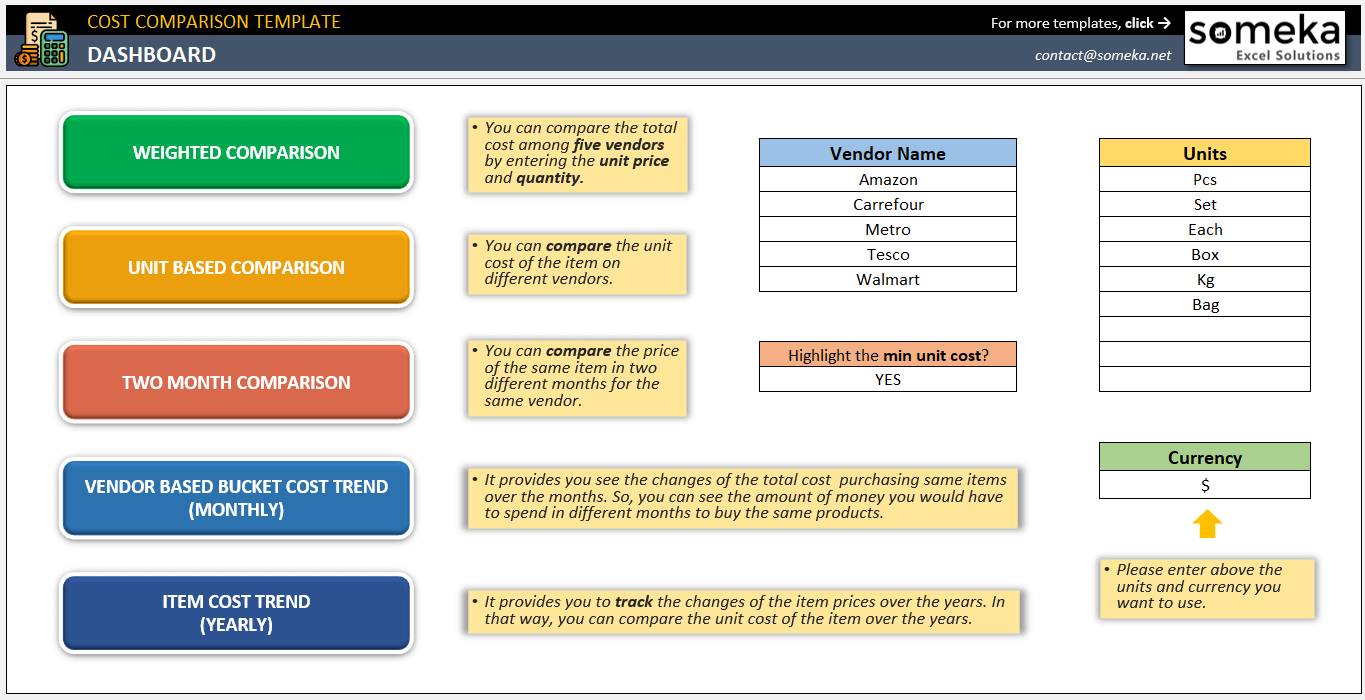
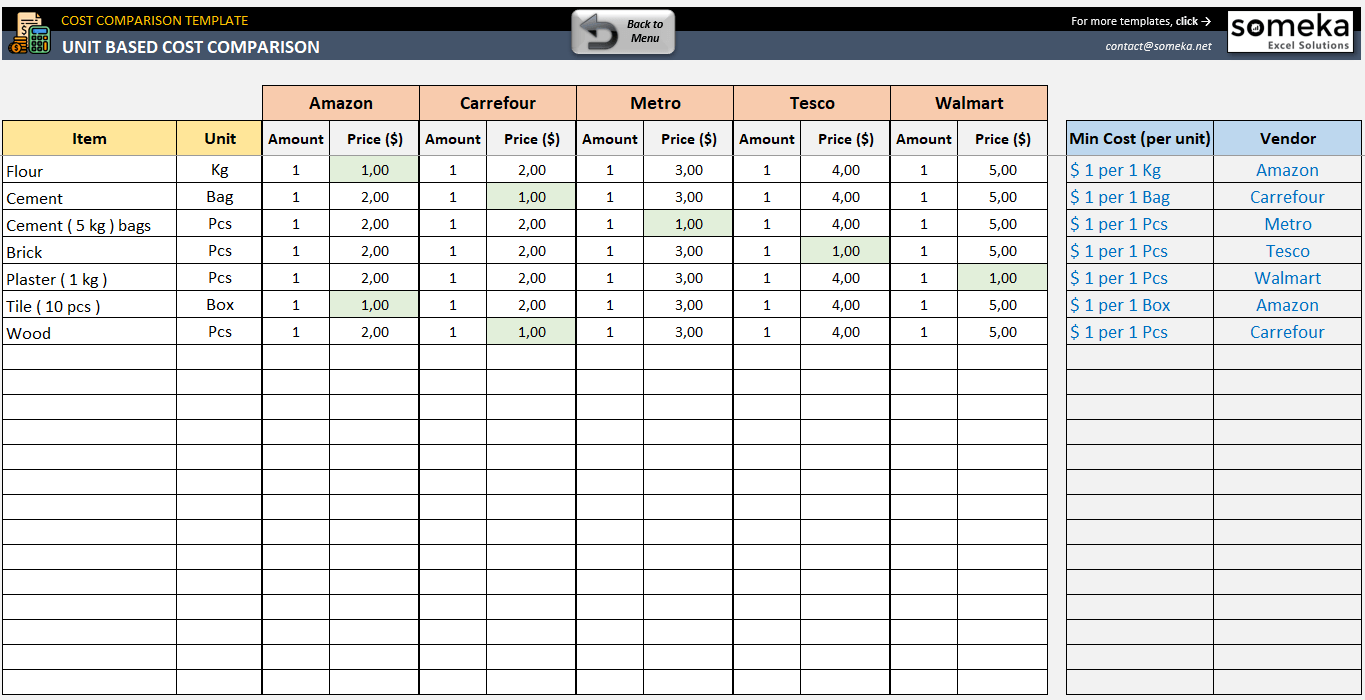

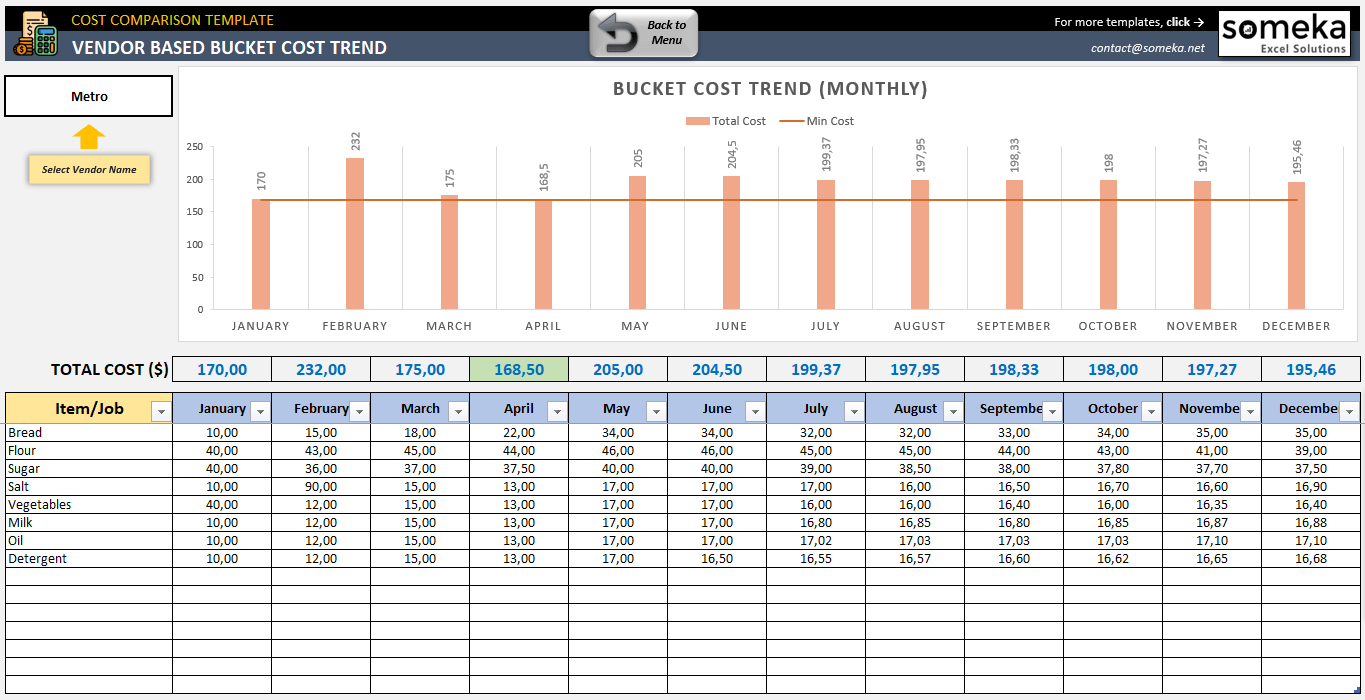
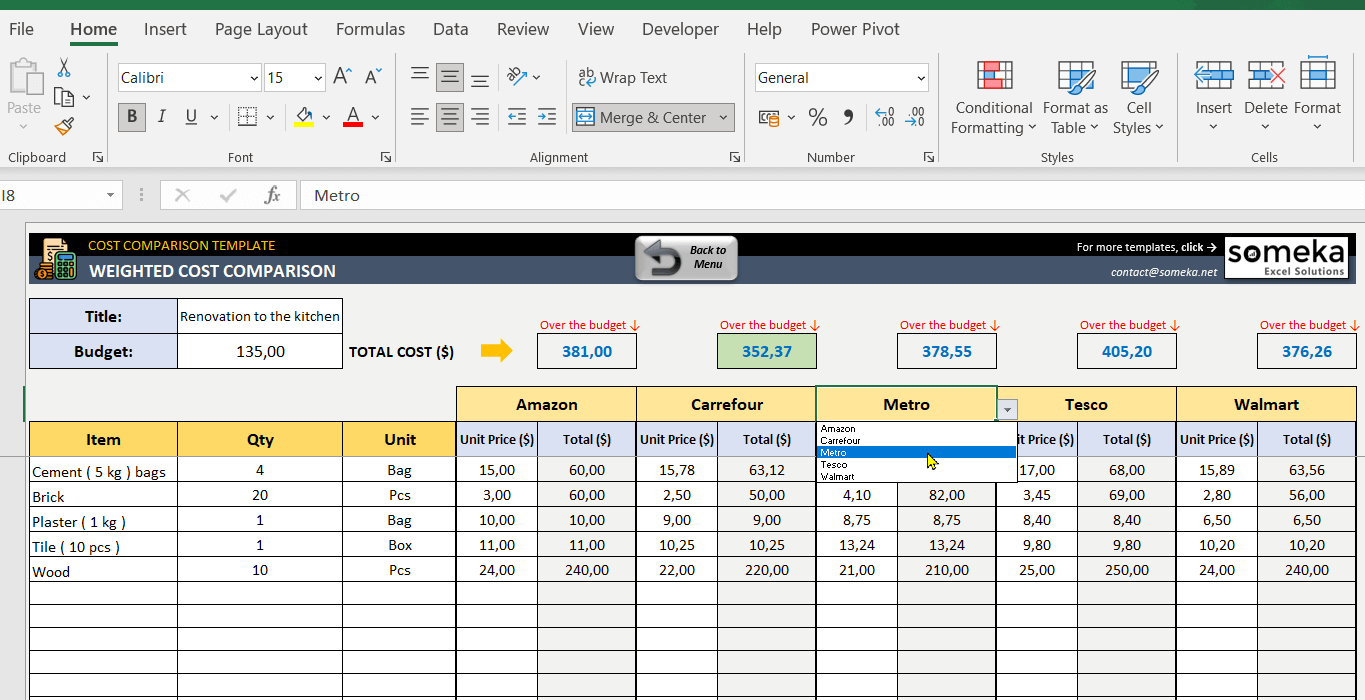
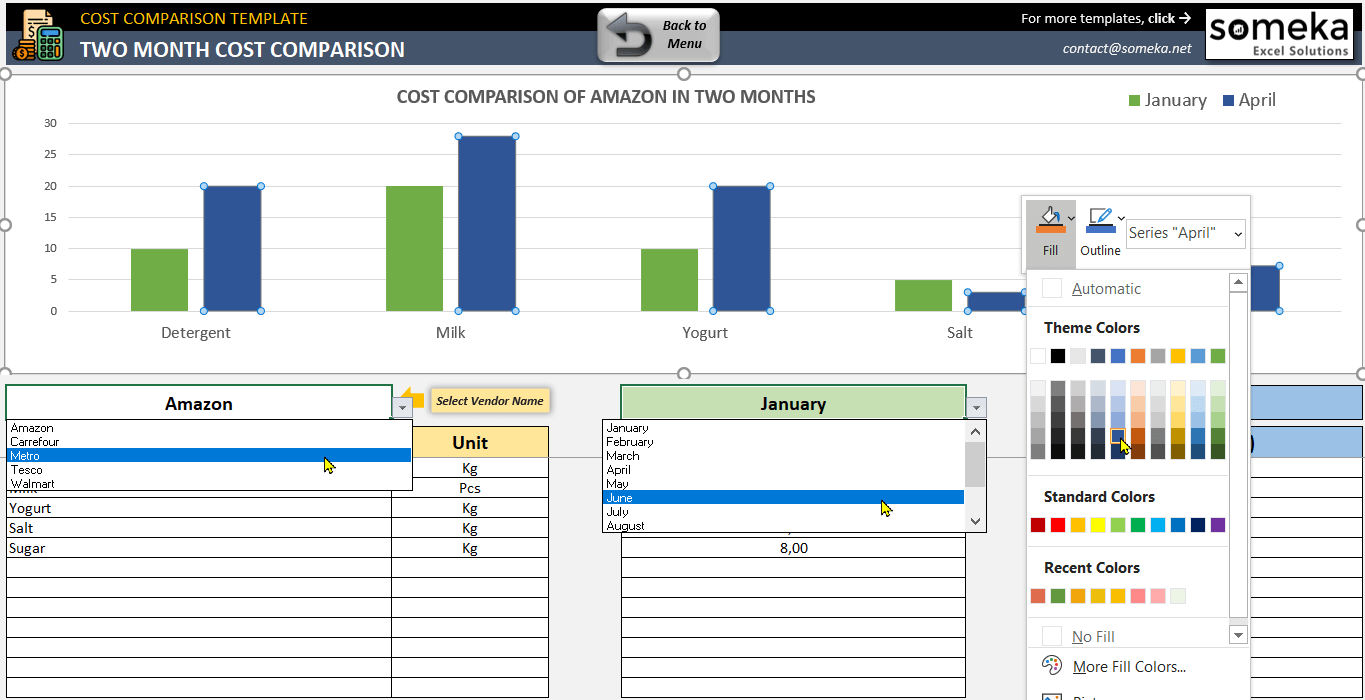
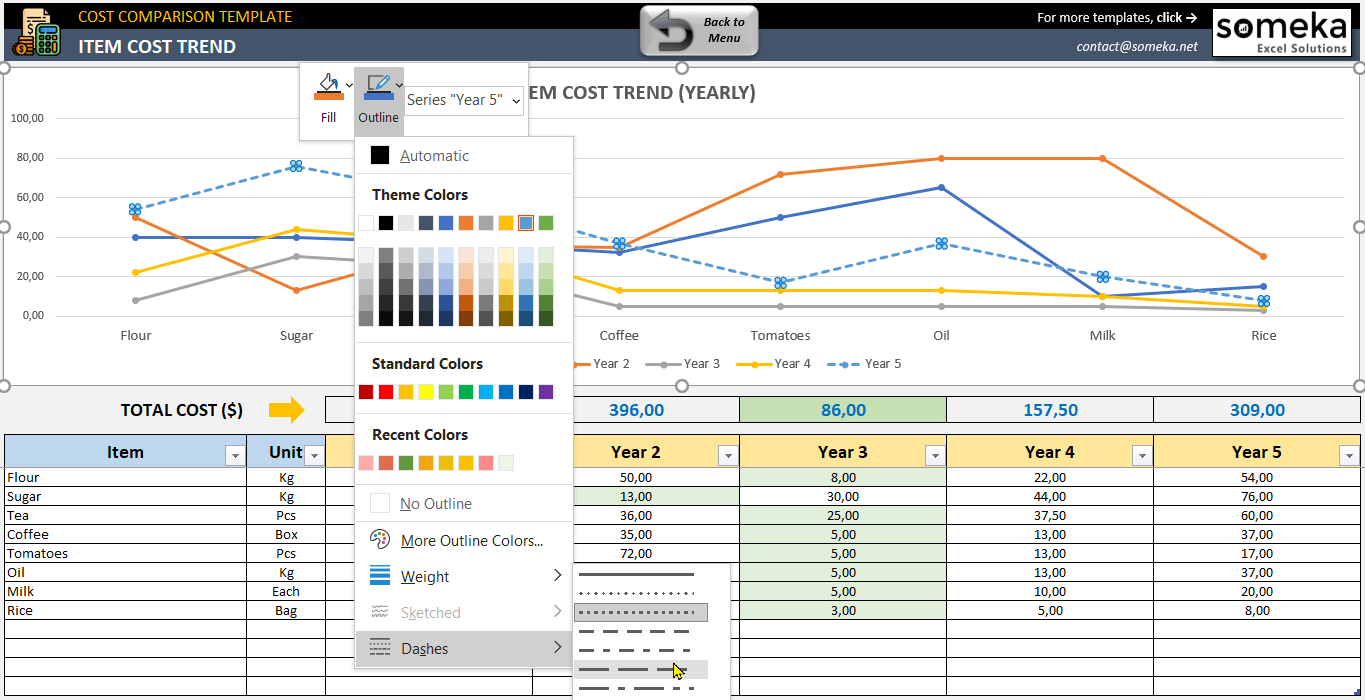
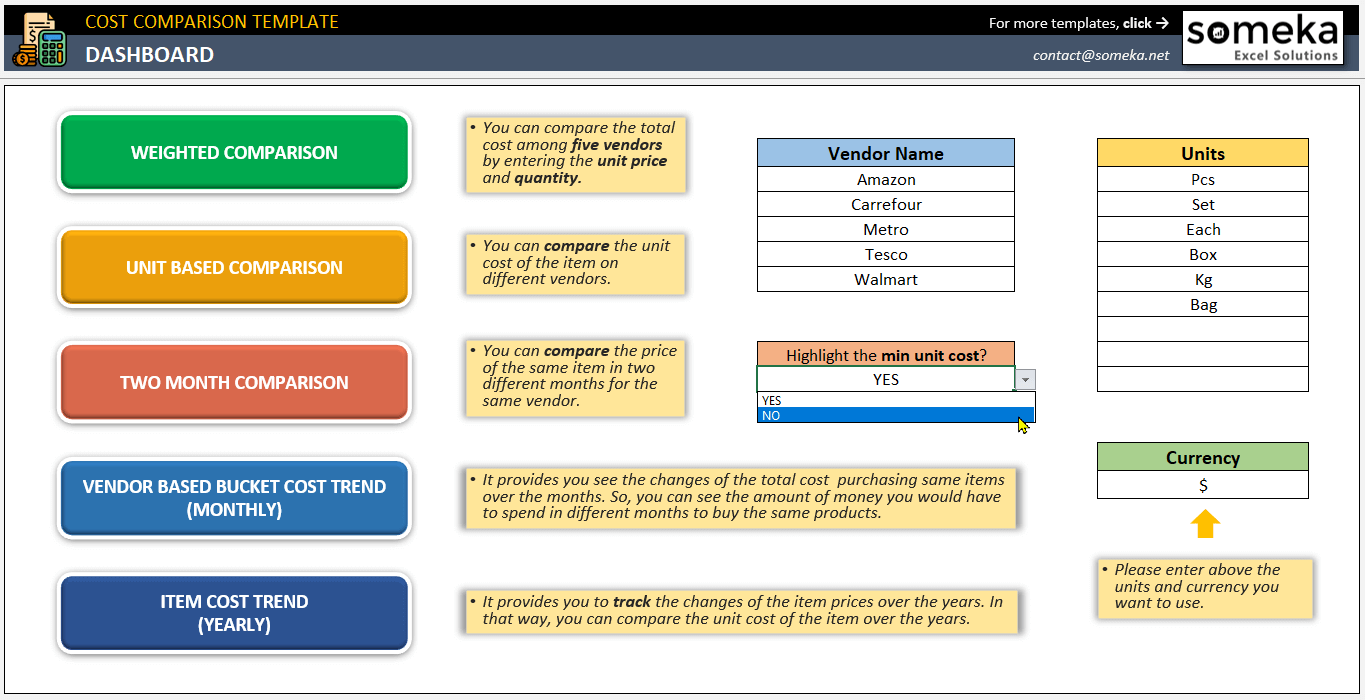
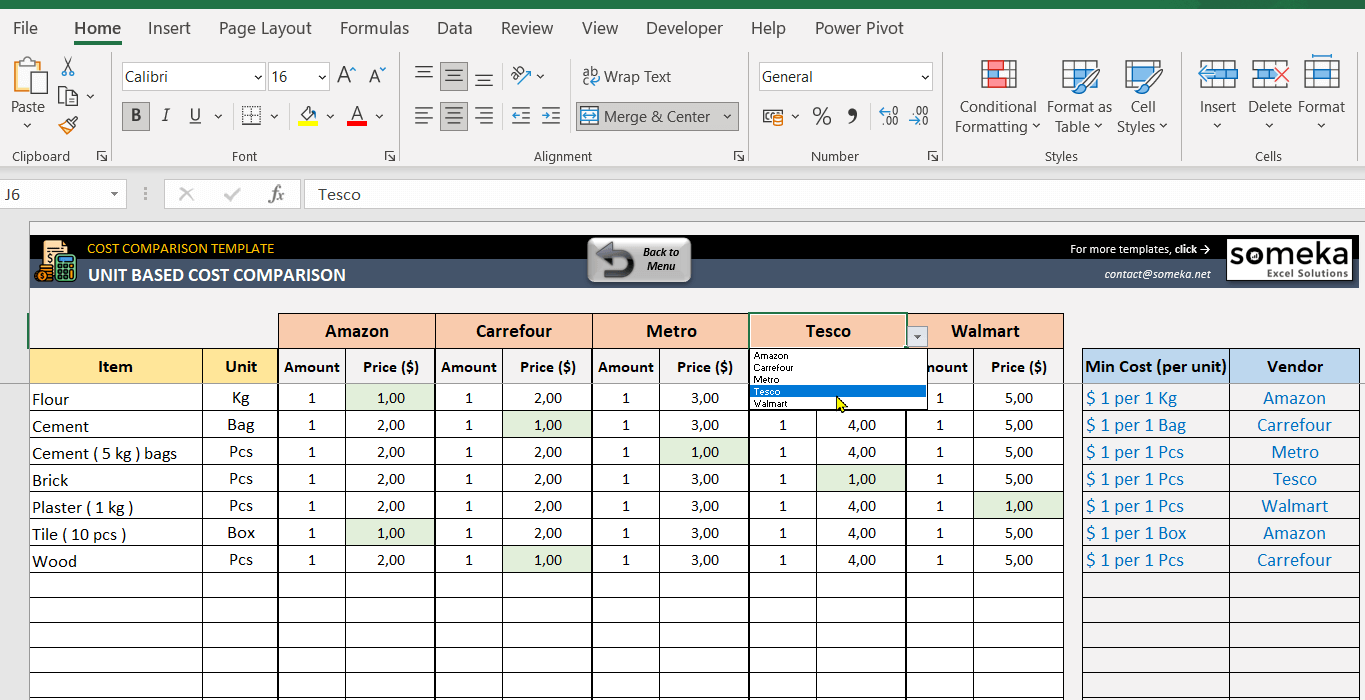
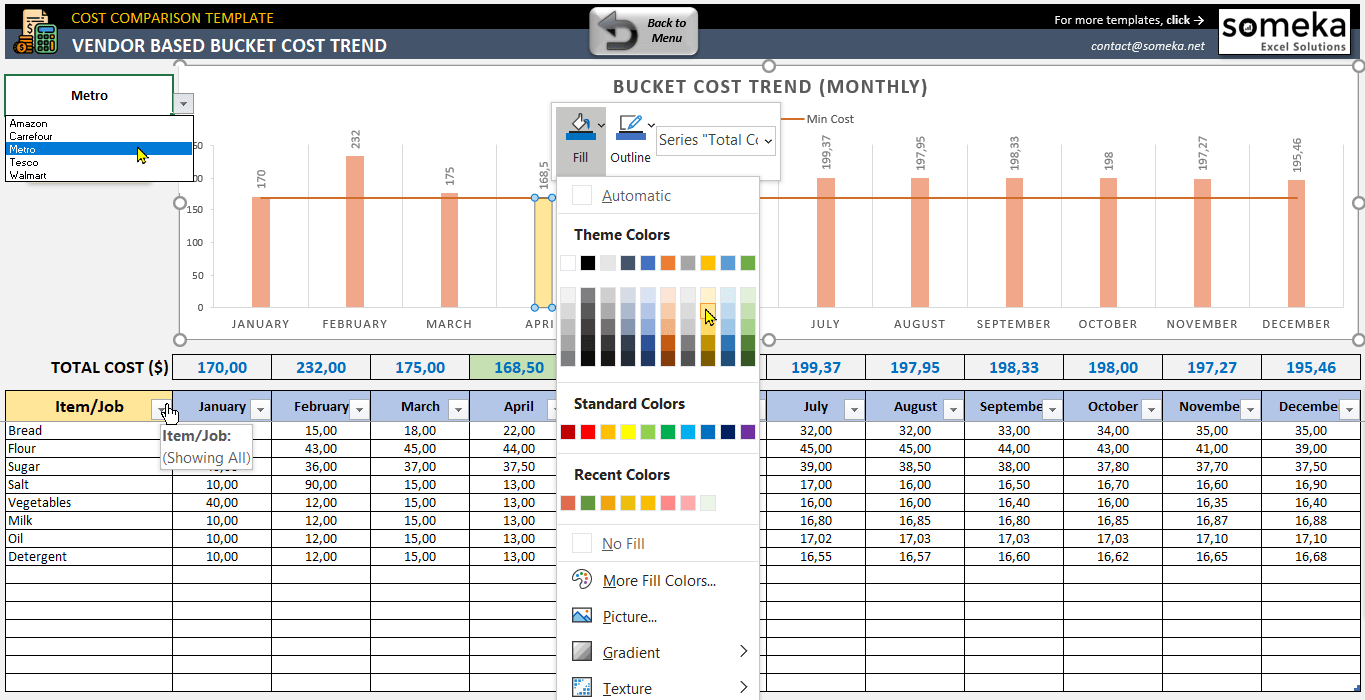
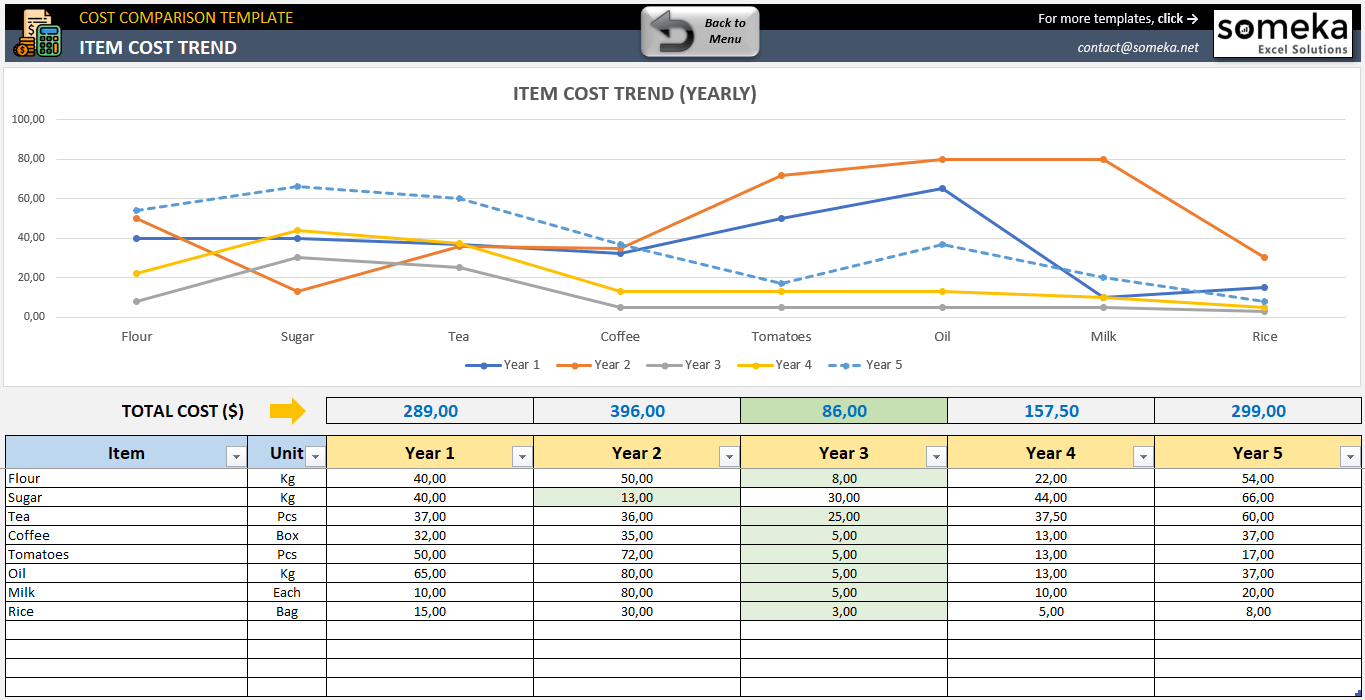
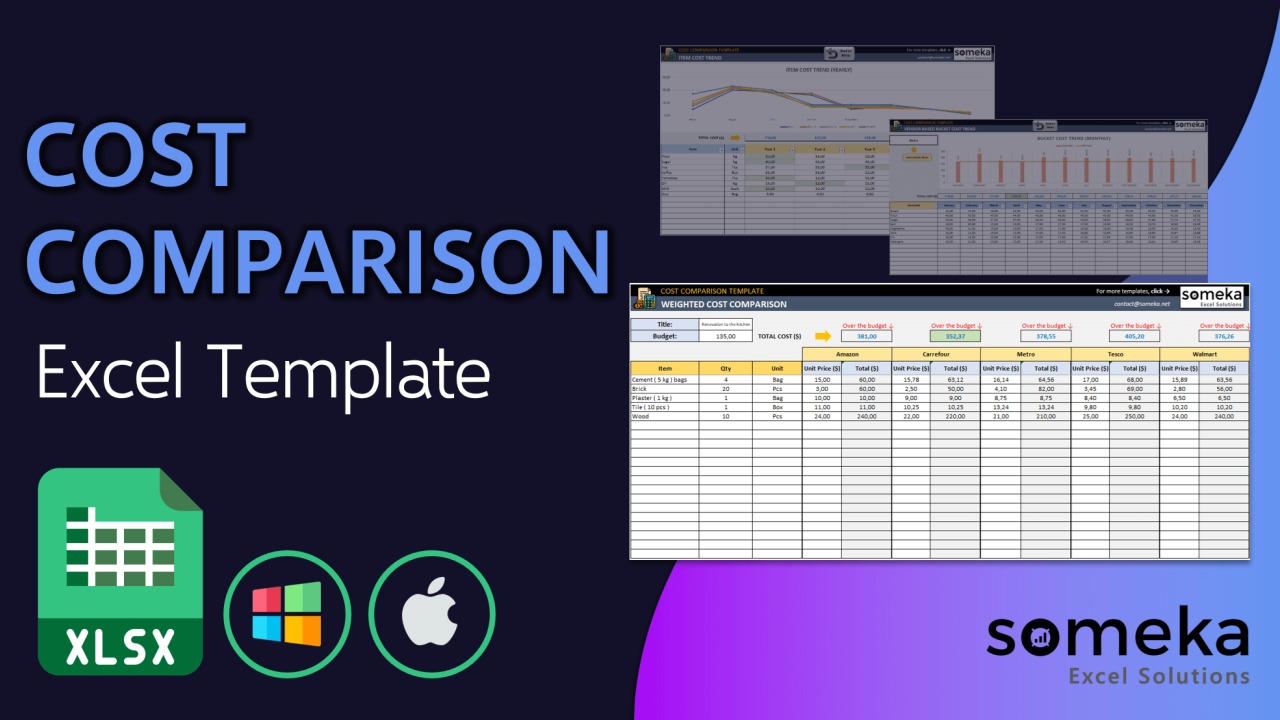
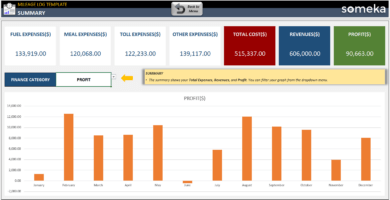
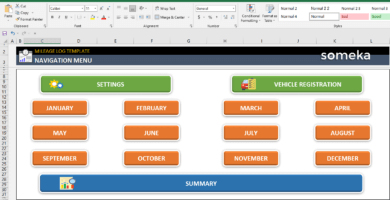
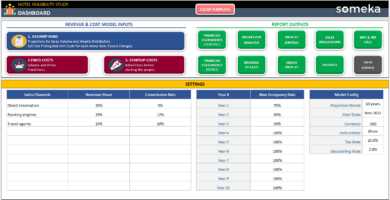
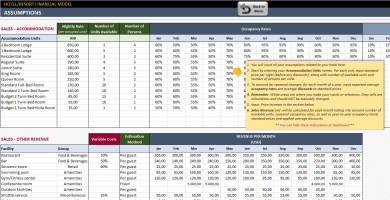

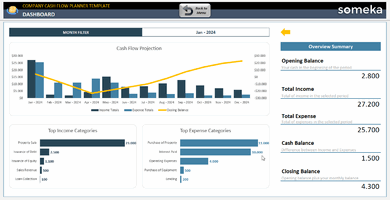
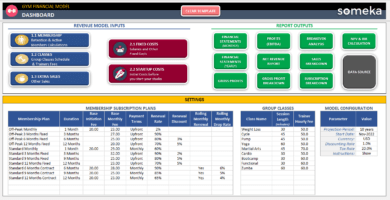
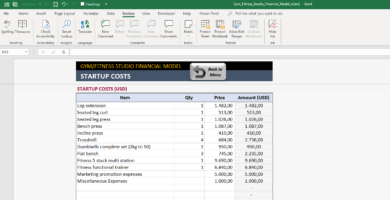

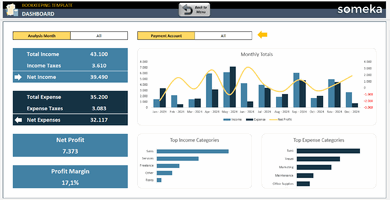
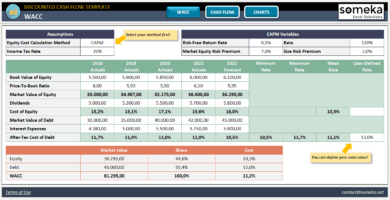
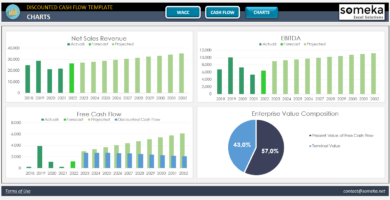
Valoraciones
No hay valoraciones aún.